Windows11绿屏怎么解决 win11绿屏死机解决方法
时间:2023-02-17 15:21 浏览:220 次
Windows11是一款由微软公司推出的PC操作系统,在该版本中,开发商进行了一系列的更新和优化,那么不少用户在下载win11下载安装之后,应该怎么解决绿屏死机呢?应该通过这篇文章给大家介绍一下。
1、首先长按电脑主机的电源键,等待关机后再按下电源键开机,重复三次,出现选项窗口,进入安全选择,点击"疑难解答"。
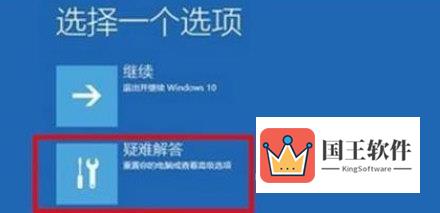
2、在疑难解答窗口中,点击"高级选项",打开启动设置窗口。
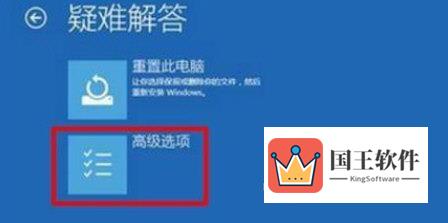
3、在启动设置窗口中,可以看到启用安全模式选项点击重启。
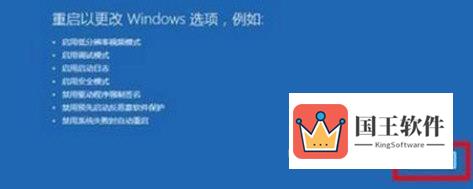
4、重启后,输入数字5 ,即可启用带网络连接的安全模式。
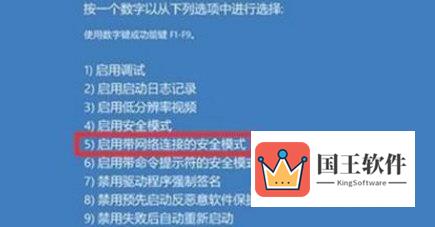
5、计算机重启以后,进入安全模式,在安全模式中,右击左下角开始 ,在菜单中点击"命令提示符(管理员)"。
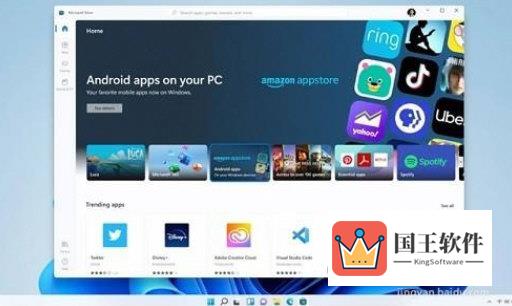
6、复制DISM /Online /Cleanup-image /RestoreHealth命令,在管理员命令提示符窗口右击空白处。

7、DISM /Online /Cleanup-image /RestoreHealth命令复制成功后,按下回车,在连接网络状态下,将系统映像文件中将不相同的文件还原成官方系统原文件。

8、最后等待全部完成即可。
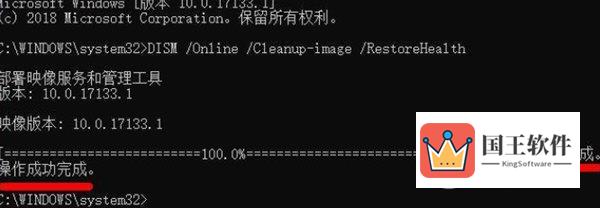
好了,以上就是小编为大家带来关于"Windows11绿屏怎么解决"的全部内容介绍,总得来说还是非常简单的,一般小白用户也能快速学习操作,希望能帮助到你。

